Tùy chỉnh nhãn email trong GroupDocs.Viewer cho .NET: Hướng dẫn đầy đủ về cách đổi tên trường
Giới thiệu
Bạn đã bao giờ thấy bực bội vì những tên trường cứng nhắc như “From” và “To” trong các ứng dụng email chưa? Việc tùy chỉnh các nhãn này thành thứ gì đó trực quan hơn có thể cải thiện đáng kể trải nghiệm của người dùng. Hướng dẫn này sẽ chỉ cho bạn cách sử dụng GroupDocs.Viewer cho .NET để đổi tên các trường email khi hiển thị tin nhắn, mang lại cho ứng dụng của bạn giao diện bóng bẩy.
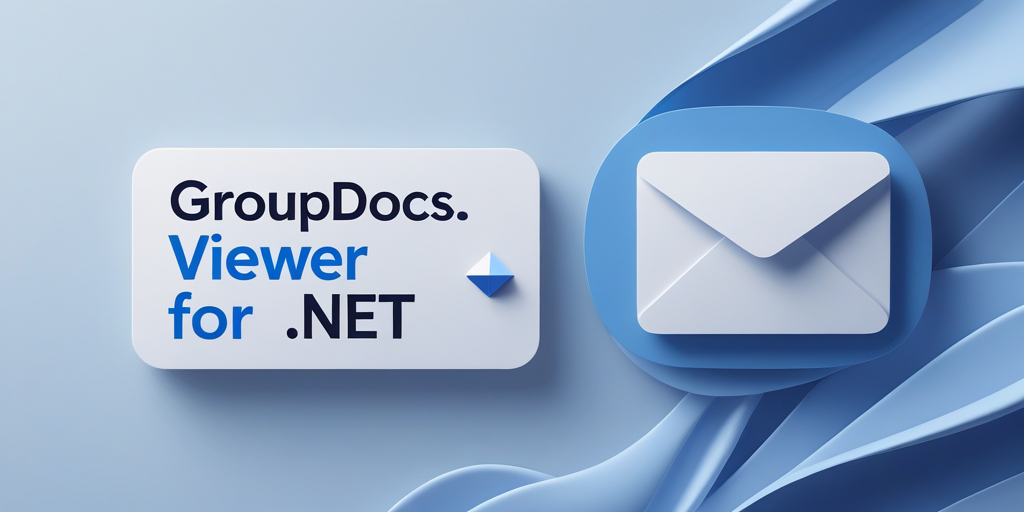
Những gì bạn sẽ học được:
- Cách thiết lập GroupDocs.Viewer cho .NET
- Các bước đổi tên trường email bằng C#
- Mẹo để tối ưu hóa hiệu suất và tích hợp với các hệ thống khác
Bạn đã sẵn sàng thay đổi cách hiển thị email của mình chưa? Hãy cùng tìm hiểu các điều kiện tiên quyết trước nhé!
Điều kiện tiên quyết
Trước khi bắt đầu, hãy đảm bảo bạn đã chuẩn bị những điều sau:
- Thư viện và các thành phần phụ thuộc: Bạn sẽ cần GroupDocs.Viewer cho .NET phiên bản 25.3.0.
- Thiết lập môi trường: Hướng dẫn này tương thích với các dự án .NET Framework và .NET Core.
- Điều kiện tiên quyết về kiến thức: Hiểu biết cơ bản về lập trình C# và quen thuộc với việc sử dụng NuGet hoặc .NET CLI.
Thiết lập GroupDocs.Viewer cho .NET
Để bắt đầu, bạn cần cài đặt gói cần thiết. Bạn có thể sử dụng NuGet Package Manager Console hoặc .NET CLI:
Bảng điều khiển quản lý gói NuGet
Install-Package GroupDocs.Viewer -Version 25.3.0
.NETCLI
dotnet add package GroupDocs.Viewer --version 25.3.0
Mua lại giấy phép
- Dùng thử miễn phí: Bạn có thể tải xuống phiên bản dùng thử để kiểm tra các tính năng.
- Giấy phép tạm thời: Xin giấy phép tạm thời nếu bạn cần mở rộng quyền truy cập mà không bị giới hạn.
- Mua: Để sử dụng đầy đủ và không bị hạn chế, hãy mua giấy phép từ GroupDocs.
Khởi tạo và thiết lập đối tượng trình xem của bạn như thế này:
using (Viewer viewer = new Viewer("SampleEmail.msg"))
{
// Mã của bạn ở đây
}
Hướng dẫn thực hiện
Chúng ta hãy chia nhỏ quá trình đổi tên trường email thành các bước thực hiện cụ thể.
Khởi tạo Email Viewer
Đầu tiên, tạo một Viewer trường hợp với tệp email mẫu của bạn. Đối tượng này đóng vai trò quan trọng trong việc hiển thị email:
using (Viewer viewer = new Viewer("SampleEmail.msg"))
{
// Các tùy chọn cấu hình và kết xuất khác có tại đây
}
Cấu hình Tùy chọn chế độ xem HTML
Tiếp theo, hãy cấu hình các tùy chọn chế độ xem HTML để xử lý các tài nguyên nhúng một cách hiệu quả:
HtmlViewOptions options = HtmlViewOptions.ForEmbeddedResources(pageFilePathFormat);
Đổi tên các trường Email
Đây là nơi chúng tôi tùy chỉnh tên trường. Chúng tôi ánh xạ các trường hiện có sang nhãn mới bằng cấu trúc giống từ điển do GroupDocs.Viewer cung cấp.
Ánh xạ tên trường
Sau đây là cách bạn có thể thay đổi tên trường email mặc định:
options.EmailOptions.FieldTextMap[Field.From] = "Sender"; // Đổi tên trường 'Từ' thành 'Người gửi'.
options.EmailOptions.FieldTextMap[Field.To] = "Receiver"; // Đổi tên trường 'Đến' thành 'Người nhận'.
options.EmailOptions.FieldTextMap[Field.Sent] = "Date"; // Đổi tên trường 'Đã gửi' thành 'Ngày'.
options.EmailOptions.FieldTextMap[Field.Subject] = "Topic"; // Đổi tên trường 'Chủ đề' thành 'Chủ đề'.
- Tại sao? Nhãn tùy chỉnh giúp ứng dụng của bạn thân thiện hơn với người dùng và phù hợp hơn với các yêu cầu kinh doanh cụ thể.
Kết xuất tài liệu
Cuối cùng, hiển thị tài liệu với tất cả các tùy chọn đã chỉ định:
viewer.View(options);
Ứng dụng thực tế
Tính năng này có thể được áp dụng trong nhiều trường hợp khác nhau:
- Hệ thống hỗ trợ khách hàng: Đổi tên các trường để rõ ràng hơn khi trình bày nhật ký liên lạc qua email.
- Công cụ phân tích email: Tùy chỉnh tên trường để phù hợp với thuật ngữ phân tích.
- Hệ thống CRM: Điều chỉnh nhãn cho phù hợp với phong cách ngôn ngữ của CRM và cải thiện trải nghiệm của người dùng.
Cân nhắc về hiệu suất
Để đảm bảo hiệu suất tối ưu khi sử dụng GroupDocs.Viewer:
- Tối ưu hóa việc sử dụng tài nguyên: Quản lý bộ nhớ hiệu quả bằng cách loại bỏ các đồ vật sau khi sử dụng, như thể hiện trong
usingcác tuyên bố. - Thực hành tốt nhất: Tránh hiển thị khối lượng lớn email cùng lúc. Xử lý hàng loạt có thể giúp giảm thiểu hạn chế về tài nguyên.
Phần kết luận
Bạn đã học cách đổi tên các trường email khi hiển thị tin nhắn bằng GroupDocs.Viewer cho .NET. Tùy chỉnh này không chỉ cải thiện giao diện người dùng mà còn cho phép ứng dụng của bạn đáp ứng tốt hơn các nhu cầu kinh doanh cụ thể.
Tiếp theo, hãy khám phá việc tích hợp giải pháp này vào hệ thống rộng hơn của bạn hoặc cân nhắc khám phá các tính năng bổ sung của GroupDocs.Viewer.
Phần Câu hỏi thường gặp
H: Tôi phải bắt đầu sử dụng GroupDocs.Viewer như thế nào? A: Cài đặt thông qua NuGet hoặc .NET CLI và khởi tạo đối tượng Viewer trong dự án C# của bạn.
H: Tôi có thể đổi tên các trường email khác ngoài mục “Từ” và “Đến” không? A: Có, hãy sử dụng FieldTextMap để ánh xạ bất kỳ trường nào vào nhãn tùy chỉnh.
H: Nếu việc hiển thị email chậm thì sao? A: Kiểm tra rò rỉ bộ nhớ hoặc cân nhắc xử lý hàng loạt cho các tập dữ liệu lớn.
H: GroupDocs.Viewer có miễn phí không? A: Có phiên bản dùng thử. Để có quyền truy cập đầy đủ, hãy mua giấy phép.
H: Tôi có thể tích hợp nó với các khuôn khổ khác không? A: Có, nó hoạt động tốt với các ứng dụng .NET Core và ASP.NET cùng nhiều ứng dụng khác.
Tài nguyên
- Tài liệu: Tài liệu về Trình xem GroupDocs
- Tài liệu tham khảo API: Tài liệu tham khảo API
- Tải xuống: Bản phát hành mới nhất
- Mua: Mua GroupDocs
- Dùng thử miễn phí: Phiên bản dùng thử
- Giấy phép tạm thời: Nộp đơn xin giấy phép tạm thời
- Ủng hộ: Diễn đàn hỗ trợ GroupDocs
Hãy bắt đầu nâng cao trải nghiệm hiển thị email của bạn ngay hôm nay với GroupDocs.Viewer dành cho .NET!